本教程将带你完成从系统烧录到路由配置的完整流程,帮助你快速上手 R3S 软路由。
R3S可以在某宝可以找到
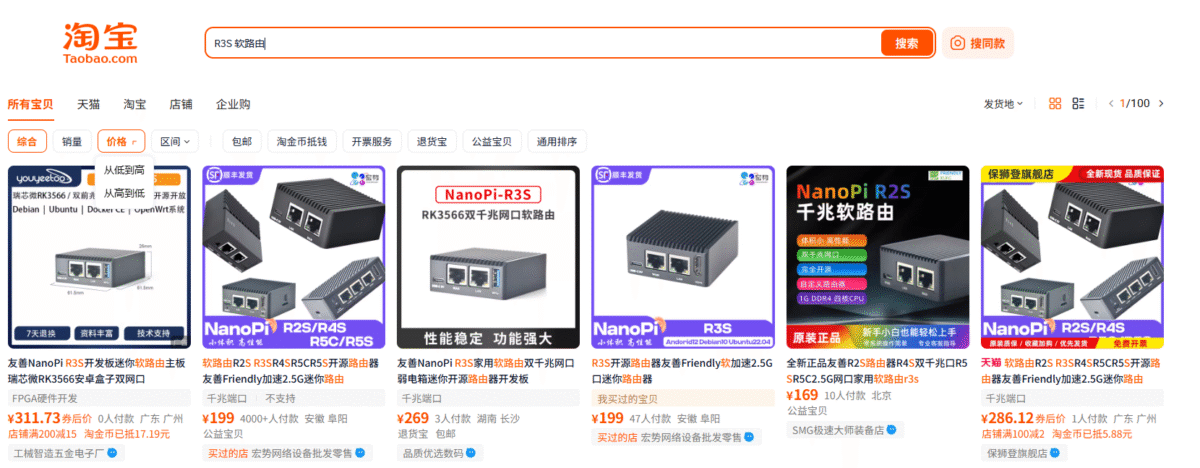
一、准备工作
-
烧录软件:Rufus(已在“所需软件”部分提供)
-
系统镜像:ImmortalWrt(已在“所需软件”部分提供)类似软件是Openwrt,烧录方式类似。
- 以上软件下载地址:https://pan.quark.cn/s/baee73969441
👉 请前往官方镜像选择器自行下载:
https://firmware-selector.immortalwrt.org/
也可以尝试openwrt的官方镜像
https://openwrt.org/zh/downloads
二、系统烧录
-
将 TF 卡 插入读卡器,并连接电脑。
-
打开 Rufus,确认软件已识别 TF 卡。
-
选择下载好的 ImmortalWrt 镜像文件,点击“开始烧录”。
三、安装系统
-
先插卡,再通电:
-
先将 TF 卡插入盒子 → 再接通电源。
-
这样设备才会从 TF 卡启动,而不是加载自带系统。
-
-
观察系统指示灯:
-
先闪烁 → 后常亮,表示系统加载完成。
-
-
连接管理页面:
-
用网线连接盒子 LAN 口 与电脑。
-
浏览器访问:
http://192.168.1.1/cgi-bin/luci/ -
默认密码:为空
-
四、R3S 替换原路由器
-
将原本插在小米路由器的网线,改插入 R3S 的 WAN 口。
-
在 R3S 管理后台,将 WAN 口网段修改为 2。
-
新后台地址为:
http://192.168.2.1/cgi-bin/luci/
-
-
此时即可正常访问国内网站(如百度、抖音)。
-
若部分用户(约 10%)遇到无法上网,原因是光猫启用了 拨号+路由 双功能,导致 双重 NAT。
-
解决方法:将拨号功能放回光猫,由光猫负责拨号,R3S 仅作路由。
-
网速优化与跨境电商环境加速将在后续教程讲解。
-
五、继续利用小米路由器
-
将电脑从 R3S 断开,改接入 小米路由器 LAN 口。
-
登录小米路由器后台(常见地址:
http://192.168.31.1)。 -
进入 上网设置 → 工作模式,选择 有线中继。
-
用网线连接:
-
R3S LAN 口 → 小米路由器 WAN 口
-
-
手机连接小米路由器的 WiFi,即可正常访问国内网络。
六、安装代理服务
-
登录 R3S 管理页面:
http://192.168.2.1/cgi-bin/luci/ -
进入 系统 → 软件包,安装以下插件:
-
luci-i18n-ttyd-zh-cn—— 命令行工具(可选) -
luci-theme-argon—— 界面美化(可选) -
luci-i18n-passwall-zh-cn—— 代理工具(必选)
-
-
打开 服务 → PassWall:
-
添加节点,TCP 选择自己的节点。
-
开启主开关,即可让所有连接该 WiFi 的设备通过代理上网。
-
📌 如果你没有节点:
可考虑使用第三方服务商,例如 千宿科技(提供独享住宅 IP,CN2/GIA 线路,月费低至 20 元)。
七、设备分流与隔离
-
在 PassWall → 规则设置 中,导入节点后新建规则:
-
源地址:输入设备 IP
-
域名:
regexp:.* -
IP:
0.0.0.0/0
-
-
这样可实现 每台设备单独指定 IP,1 对 1 隔离,保证网络独立。
✅ 至此,你已完成 R3S 软路由的系统安装、网络配置与代理设置。
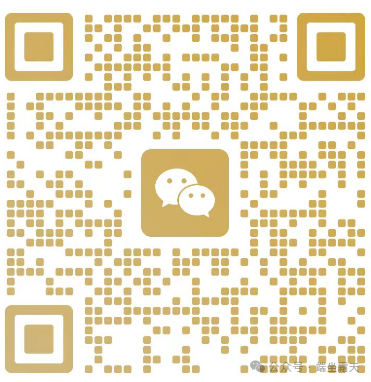





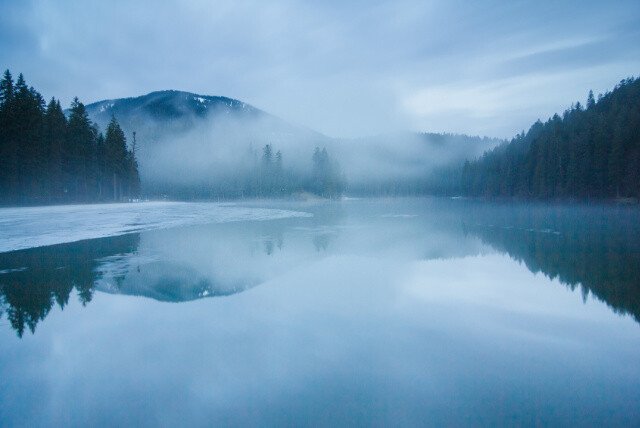







评论